本文介绍如何安装 AI 编码界一骑绝尘的最强工具 ——— Claude Code。安装不同的操作系统环境,本文会从 Windows、Linux、Mac 三个不同的系统环境依次介绍安装方法。
其中,Windows 系统作为大家最主流的操作系统,提供了两种安装方式,一种方式是直接在 Windows 的终端里安装,另一种是在 Windows 的子系统(WSL)内完成安装。其中,通过 WSL 安装,我们又可以分为,WSL 环境的直装和基于 WSL 的容器化安装(Docker),几种方法各有利弊,但均可正常使用。
Windows 环境直装 Claude Code
1. 获取 Claude Code 账号
访问 Claude Code 中国镜像站,完成账户注册。
输入邀请码 DZFW8J,获得价值100$的使用额度。
2. 配置 Claude Code 运行环境
访问 Git官网下载。

检查环境是否安装,如果没有,需要安装 node 环境(推荐先下载 nvm 做好 node 版本管理)。
node -v
npm -v

设置 Windows 系统环境变量:
- 变量名:ANTHROPIC_BASE_URL,变量值:https://api.aicodemirror.com/api/claudecode
- 变量名:ANTHROPIC_API_KEY,变量值:你的密钥
- 变量名:ANTHROPIC_AUTH_TOKEN,变量值:你的密钥

点击确定,保存环境变量的修改。
3. 安装并启动 Claude Code
卸载已安装的Claude Code(未安装请跳过)
npm uninstall -g @anthropic-ai/claude-code
安装官方原版包
npm install -g @anthropic-ai/claude-code

重启Windows PowerShell后运行以下命令,确认安装成功。
claude -v

d:
cd D://workspace/project
claude
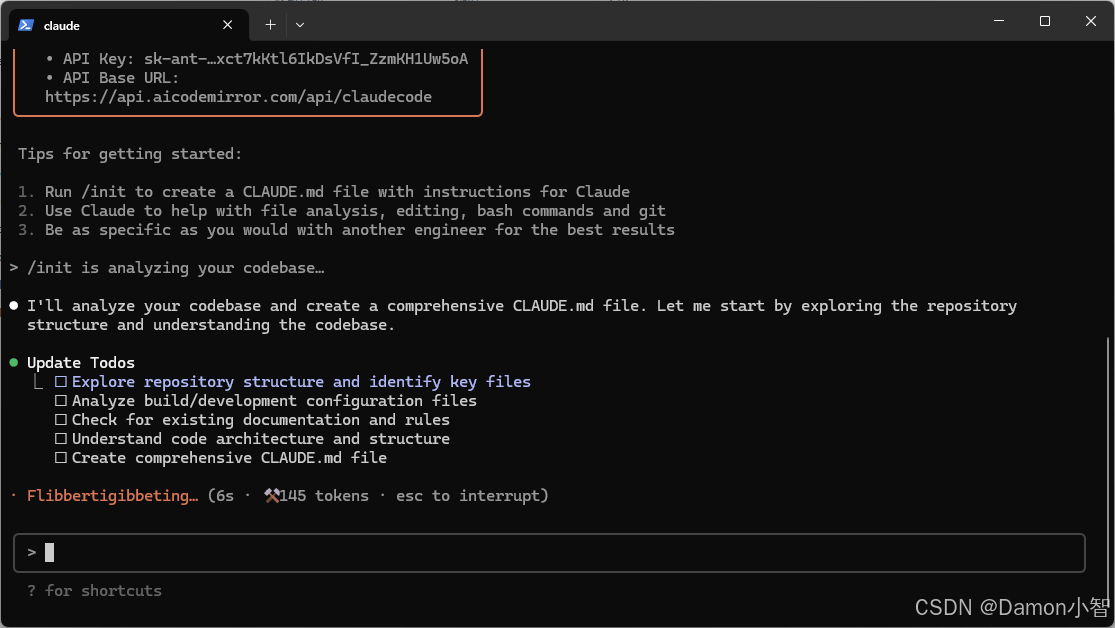
Windows 子系统安装 Claude Code
1. 安装 WSL 环境
① 确认 Windows 功能已开启
打开 “控制面板 → 程序 → 启用或关闭 Windows 功能”
勾选 “适用于 Linux 的 Windows 子系统” 和 “虚拟机平台”

点“确定”后重启电脑。
开机后,管理员模式打开 Terminal, 启用 WSL 和支撑 WSL2 所需的虚拟机平台组件。
dism.exe /online /enable-feature /featurename:Microsoft-Windows-Subsystem-Linux /all /norestart
dism.exe /online /enable-feature /featurename:VirtualMachinePlatform /all /norestart

再次重启电脑。
② 更新和升级 WSL2 内核
- 下载安装包:从微软官方网站下载 WSL2 Linux 内核更新包
- 安装完成后,在 Terminal(管理员)中运行:
wsl --update
wsl --set-default-version 2
如果你还没安装任何 Linux 发行版,可以直接运行:
wsl --install
③ 检查 WSL 发行版状态
在 Terminal(管理员)里输入:
wsl --list --verbose
可以看到已经安装的 Linux 发行版:
NAME STATE VERSION
Ubuntu Stopped 2
docker-desktop Stopped 2
docker-desktop-data Stopped 2
如果你还没安装任何 Linux 发行版,可以直接运行:
wsl --install
这会自动安装 Ubuntu 并设置 WSL2 为默认。

WSL 环境搭建好之后,按需选择下面三种安装方式。
2. WSL 环境安装 Claude Code
① 获取 Claude Code 账号
访问 Claude Code 中国镜像站,完成账户注册。
输入邀请码 DZFW8J,获得价值100$的使用额度。
② 安装 Claude Code
启动 WSL 环境,执行环境检查脚本:
curl -fsSL https://download.aicodemirror.com/env_deploy/env-install.sh | bash

卸载已安装的Claude Code
npm uninstall -g @anthropic-ai/claude-code
安装官方原版包
npm install -g @anthropic-ai/claude-code

在「API密钥」界面配置一个API Key
访问仪表板的「API密钥」页面,创建并复制一个新的API密钥
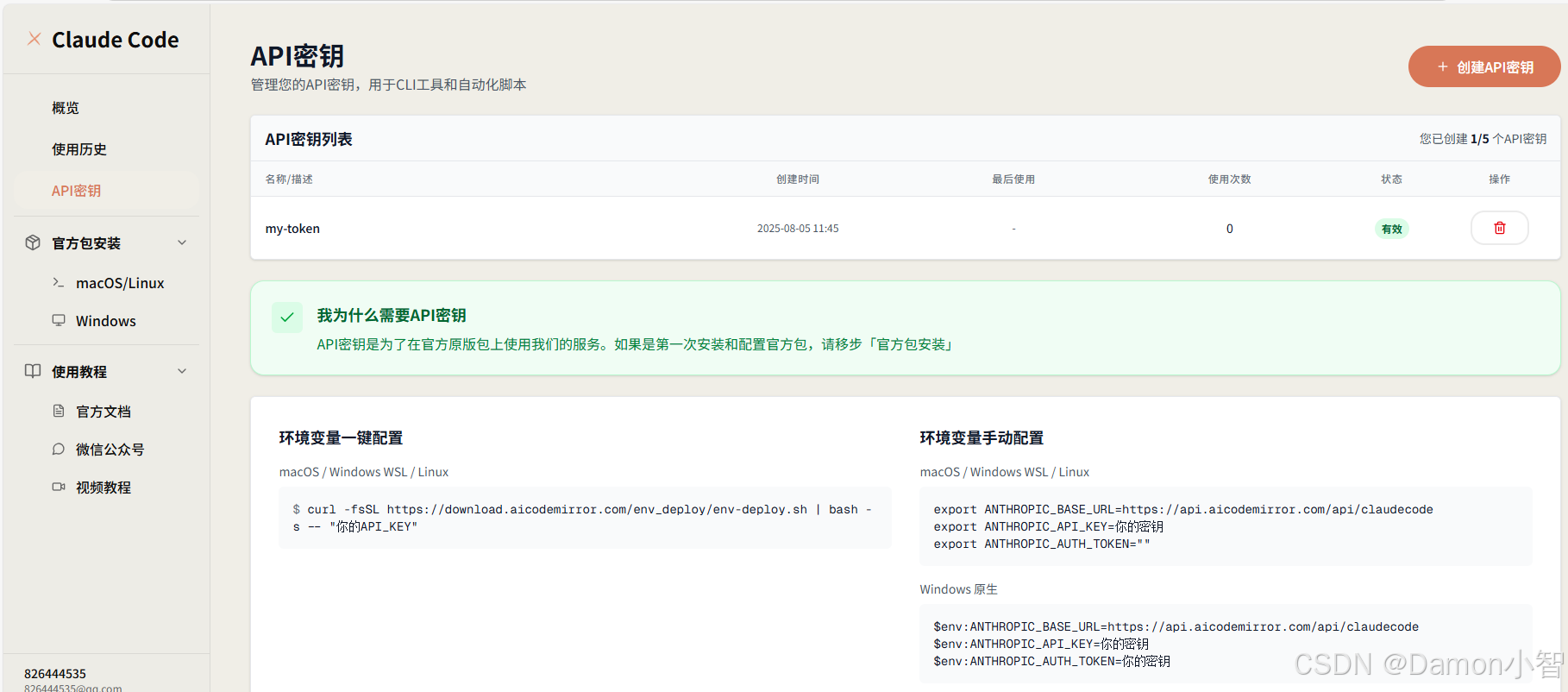
复制并执行环境变量配置脚本:
sudo apt-get install jq
curl -fsSL https://download.aicodemirror.com/env_deploy/env-deploy.sh | bash -s -- "你的API_KEY"

配置成功后,我们重启终端。
在新终端切换到需要使用 Claude Code 的项目,启动 Claude Code。
cd /mnt/d/workspace/project
claude
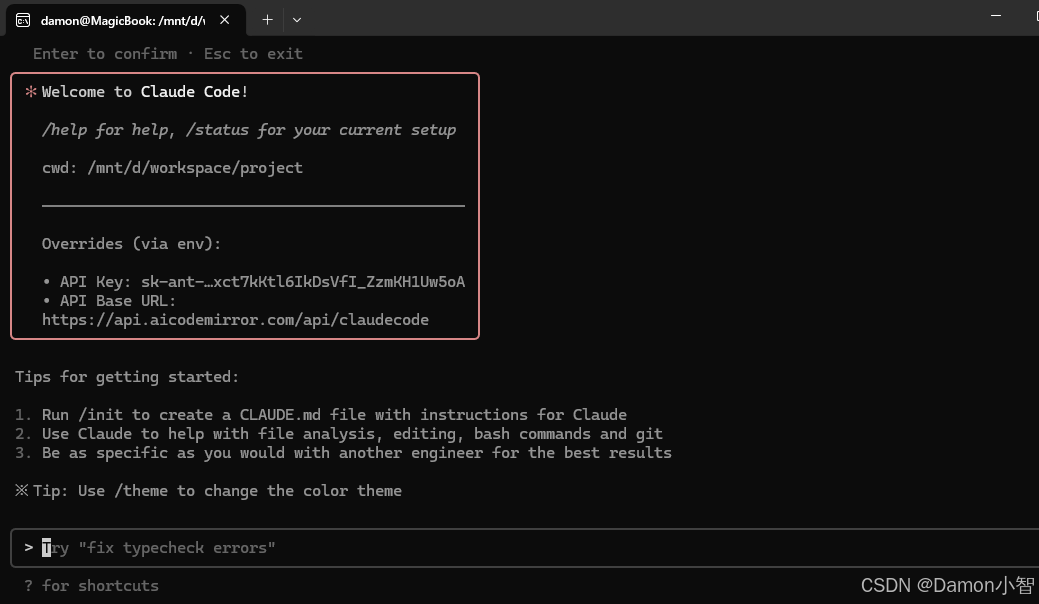
3. Docker 环境安装 Claude Code
① 官网下载安装 Docker Desktop
- 从 Docker 官网 下载并安装最新版。
- 安装过程中勾选 “Use WSL 2 based engine”,并完成向导重启。

② Docker Engine 配置镜像源
打开 Docker Desktop,进入设置页面 (齿轮图标) ,编辑 Docker Engine 为下面内容:
{
"builder": {
"gc": {
"defaultKeepStorage": "20GB",
"enabled": true
}
},
"dns": [
"8.8.8.8",
"8.8.4.4"
],
"experimental": false,
"features": {
"buildkit": true
},
"insecure-registries": [
"https://hub.atguigu.com"
],
"registry-mirrors": [
"https://docker.mirrors.ustc.edu.cn",
"https://registry.docker-cn.com",
"http://hub-mirror.c.163.com",
"https://cr.console.aliyun.com/",
"https://mirror.ccs.tencentyun.com"
]
}

③ Docker Desktop 与 WSL 集成
打开设置的 Resources 页面。
打开 WSL integration 页面,勾选 Enable integration with my default WSL distro 选项。

然后检查 Advanced 页面内是否提示:You are using the WSL 2 backend。显示这个说明我们已经集成上了 WSL。
这里要求已安装至少一个 Linux 发行版(如 Ubuntu),如果没有安装,需要参考 环境准备 完成安装。
④ 创建 Claude Code 开发环境镜像
我们需要创建一个目录作为Docker的运行目录(如 D:\Tools\Docker\my-dev),然后在运行目录下面创建一个 Dockerfile 文件。通过编写 Dockerfile,可以在镜像里预装编译器、依赖包、工具链等,一次构建、随处可复用。
Dockerfile 文件内容:
# 1. 基础镜像
FROM ubuntu:22.04
# 关闭交互提示
ENV DEBIAN_FRONTEND=noninteractive
# 3. 替换为国内 HTTP 源,避免 ca-certificates 未安装时的证书校验错误
RUN sed -i 's|http://.*.ubuntu.com|http://mirrors.aliyun.com|g' /etc/apt/sources.list \
&& sed -i 's|http://security.ubuntu.com|http://mirrors.aliyun.com|g' /etc/apt/sources.list
# 4. 更新索引并安装必备包(含 ca-certificates),遇到下载错误时重试 3 次并跳过缺失包
RUN apt-get update \
&& apt-get install -y --no-install-recommends \
ca-certificates \
build-essential \
git \
curl \
vim \
python3 \
python3-pip \
nodejs \
npm \
--fix-missing \
-o Acquire::Retries=3 \
&& rm -rf /var/lib/apt/lists/*
# 可选:更换回官方 HTTPS 源(此时已有 ca-certificates,可校验证书)
# RUN sed -i 's|http://mirrors.aliyun.com|https://archive.ubuntu.com|g' /etc/apt/sources.list
# 4. 创建一个非 root 用户,避免容器内文件权限问题
ARG USERNAME=dev
ARG UID=1000
RUN useradd -m -u ${UID} -s /bin/bash ${USERNAME} \
&& apt-get update \
&& apt-get install -y sudo \
&& echo "${USERNAME} ALL=(ALL) NOPASSWD:ALL" >> /etc/sudoers \
&& rm -rf /var/lib/apt/lists/*
# 5. 切换到普通用户
USER ${USERNAME}
# 6. 工作目录
WORKDIR /workspace
# 7. 默认启动 shell
CMD ["bash"]
接下来,我们来构建镜像。打开 Terminal 切到该目录:
mkdir D:\Tools\Docker\my-dev
cd D:\Tools\Docker\my-dev
这里我为了防止一次性构建时拉取 ubuntu:22.04 时间过长,所以先手动拉下来。
docker pull ubuntu:22.04
同理,node 环境也是。
docker pull node:18
然后构建镜像(给它起个易记的名字,比如 ubuntu-demo):
docker build -t ubuntu-demo .
其中,-t ubuntu-demo 是给镜像命名,. 表示在当前目录作为构建上下文,Dockerfile 也在这里。

⑤ 启动 Claude Code 开发环境容器
将本地的 Claude 安装包目录、项目代码和其他工作目录挂到容器里:
docker run -it \
--name claude-code \
-v D:/Tools/Docker/ClaudeCode/Claude:/workspace/claude \
-v D:/Tools/Docker/ClaudeCode/Code:/workspace/project \
ubuntu-demo
进入容器后,验证 Node 与 npm,检查版本确保环境正常:
node --version
npm --version
⑥ 获取 Claude Code 账号
访问 Claude Code 中国镜像站,完成账户注册。
输入邀请码 DZFW8J,获得价值100$的使用额度。
⑦ 容器内安装 Claude Code
在容器内的控制台,执行环境检查脚本:
curl -fsSL https://download.aicodemirror.com/env_deploy/env-install.sh | bash

卸载已安装的Claude Code
npm uninstall -g @anthropic-ai/claude-code
安装官方原版包
npm install -g @anthropic-ai/claude-code

在「API密钥」界面配置一个API Key
访问仪表板的「API密钥」页面,创建并复制一个新的API密钥
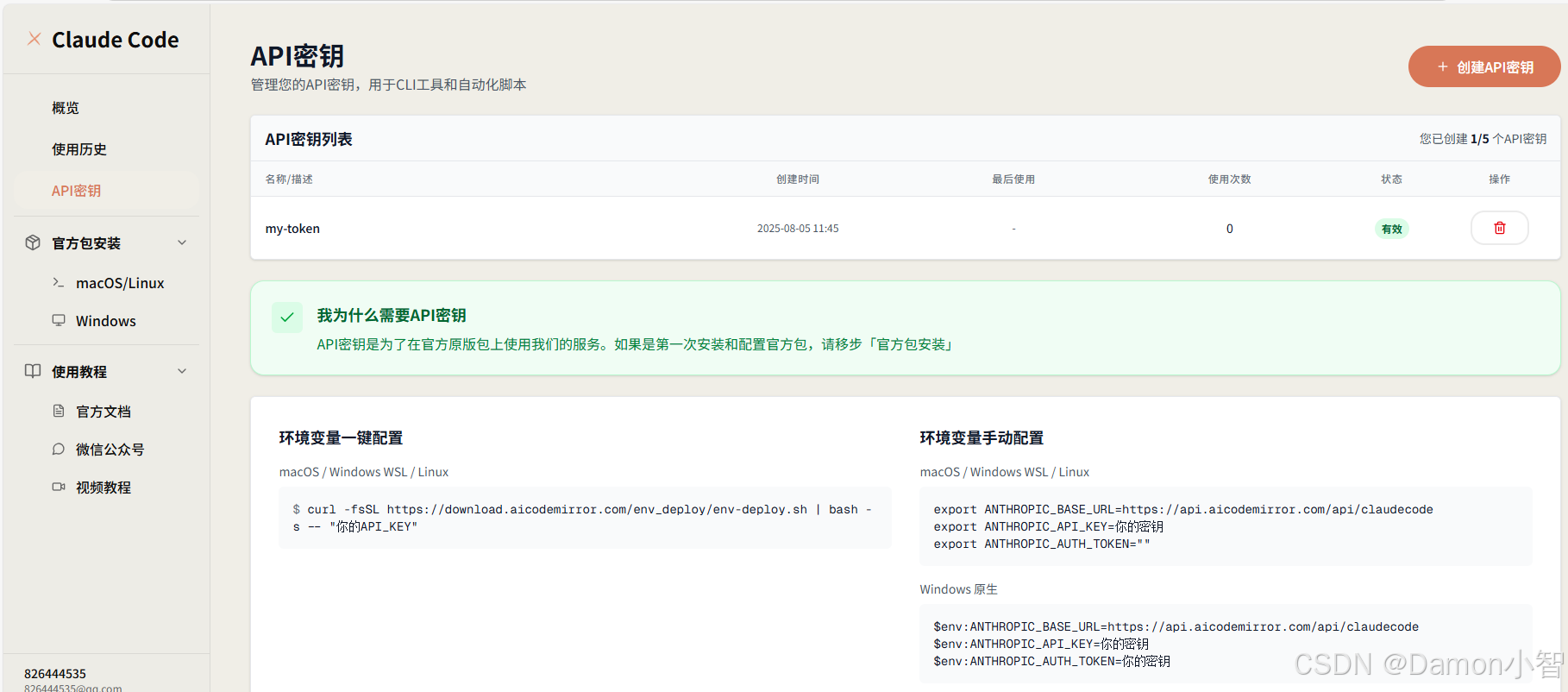
复制并执行环境变量配置脚本:
sudo apt-get install jq
curl -fsSL https://download.aicodemirror.com/env_deploy/env-deploy.sh | bash -s -- "你的API_KEY"

配置成功后,我们重启终端。
在新终端切换到需要使用 Claude Code 的项目,启动 Claude Code。
cd workspace/project
claude
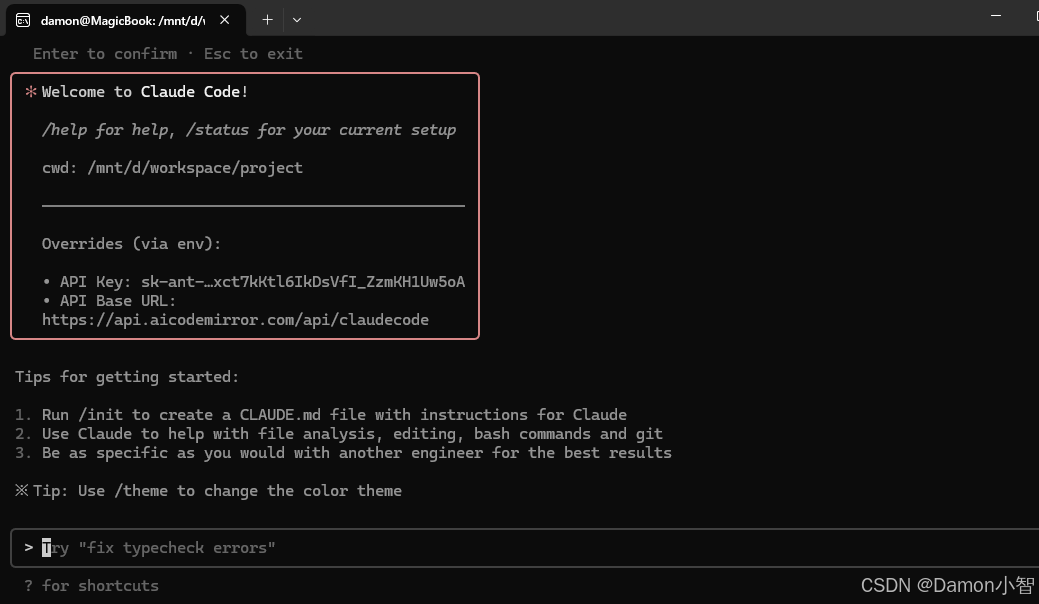
输入你的指令,点击回车,Claude Code会自动进行任务编排和操作。

Linux 环境安装 Claude Code
1. 获取 Claude Code 账号
访问 Claude Code 中国镜像站,完成账户注册。
输入邀请码 DZFW8J,获得价值100$的使用额度。
2. 安装 Claude Code
Claude Code 原生支持 Ubuntu 18.04+、CentOS 7+、Debian 10+、Fedora 30+,一键安装即可。
打开终端,执行环境检查脚本:
curl -fsSL https://download.aicodemirror.com/env_deploy/env-install.sh | bash

卸载已安装的Claude Code
npm uninstall -g @anthropic-ai/claude-code
安装官方原版包
npm install -g @anthropic-ai/claude-code

在「API密钥」界面配置一个API Key
访问仪表板的「API密钥」页面,创建并复制一个新的API密钥
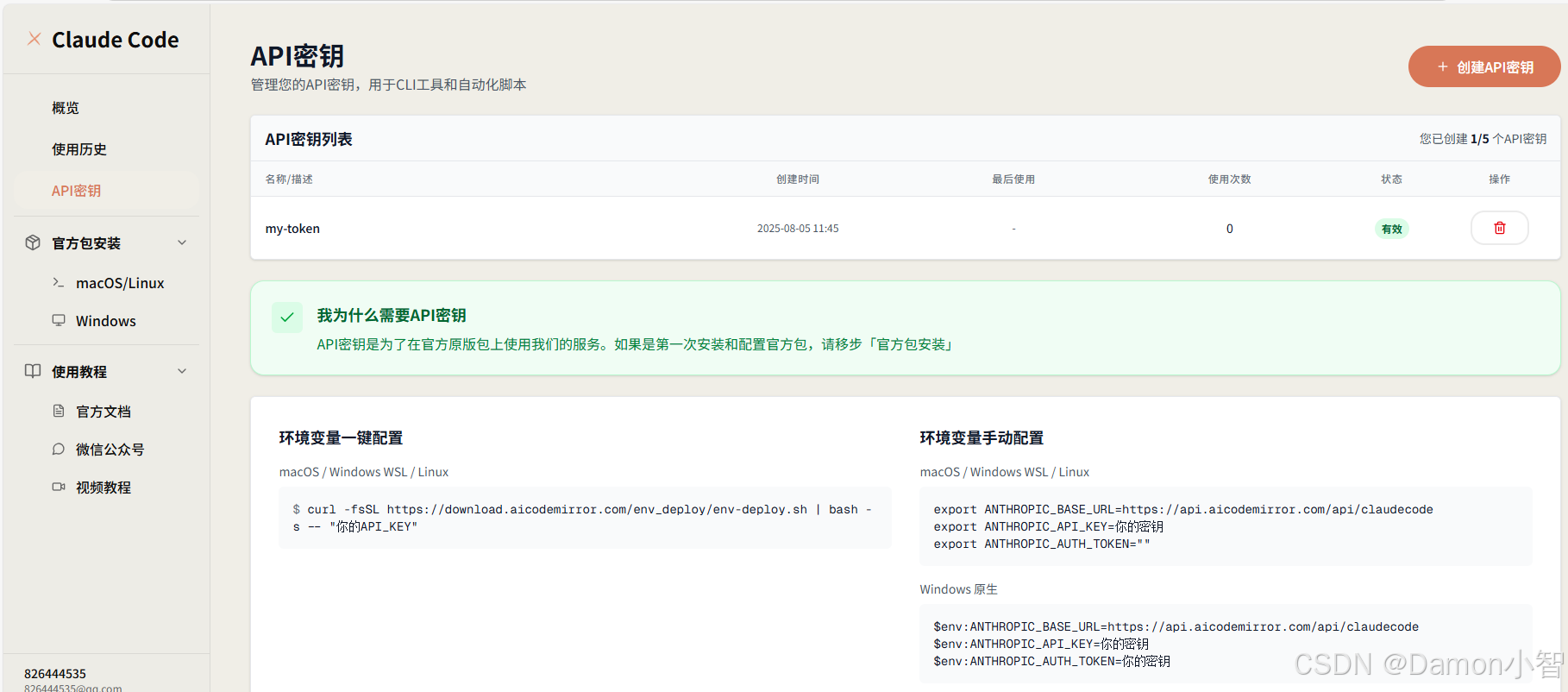
复制并执行环境变量配置脚本:
sudo apt-get install jq
curl -fsSL https://download.aicodemirror.com/env_deploy/env-deploy.sh | bash -s -- "你的API_KEY"

配置成功后,我们重启终端。
3. 使用 Claude Code 进行开发
在新终端切换到需要使用 Claude Code 的项目,启动 Claude Code。
cd workspace/project
claude
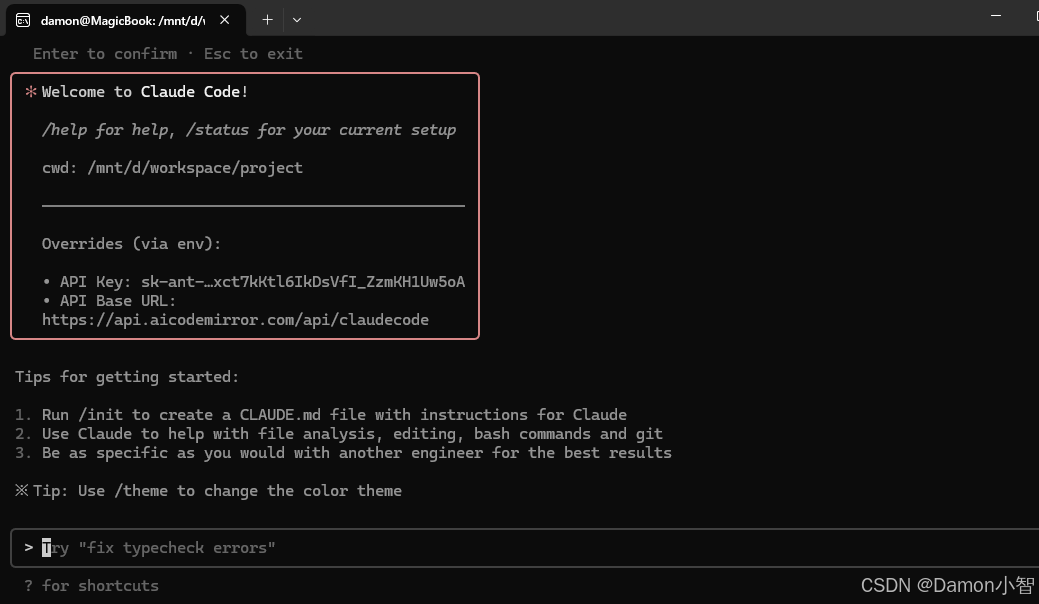
输入你的指令,点击回车,Claude Code会自动进行任务编排和操作。

MacOS 环境安装 Claude Code
1. 获取 Claude Code 账号
访问 Claude Code 中国镜像站,完成账户注册。
输入邀请码 DZFW8J,获得价值100$的使用额度。
2. 安装 Claude Code
Claude Code 原生支持 macOS 10.15+ 系统,一键安装即可。
打开终端,执行环境检查脚本:
curl -fsSL https://download.aicodemirror.com/env_deploy/env-install.sh | bash

卸载已安装的Claude Code
npm uninstall -g @anthropic-ai/claude-code
安装官方原版包
npm install -g @anthropic-ai/claude-code

在「API密钥」界面配置一个API Key
访问仪表板的「API密钥」页面,创建并复制一个新的API密钥
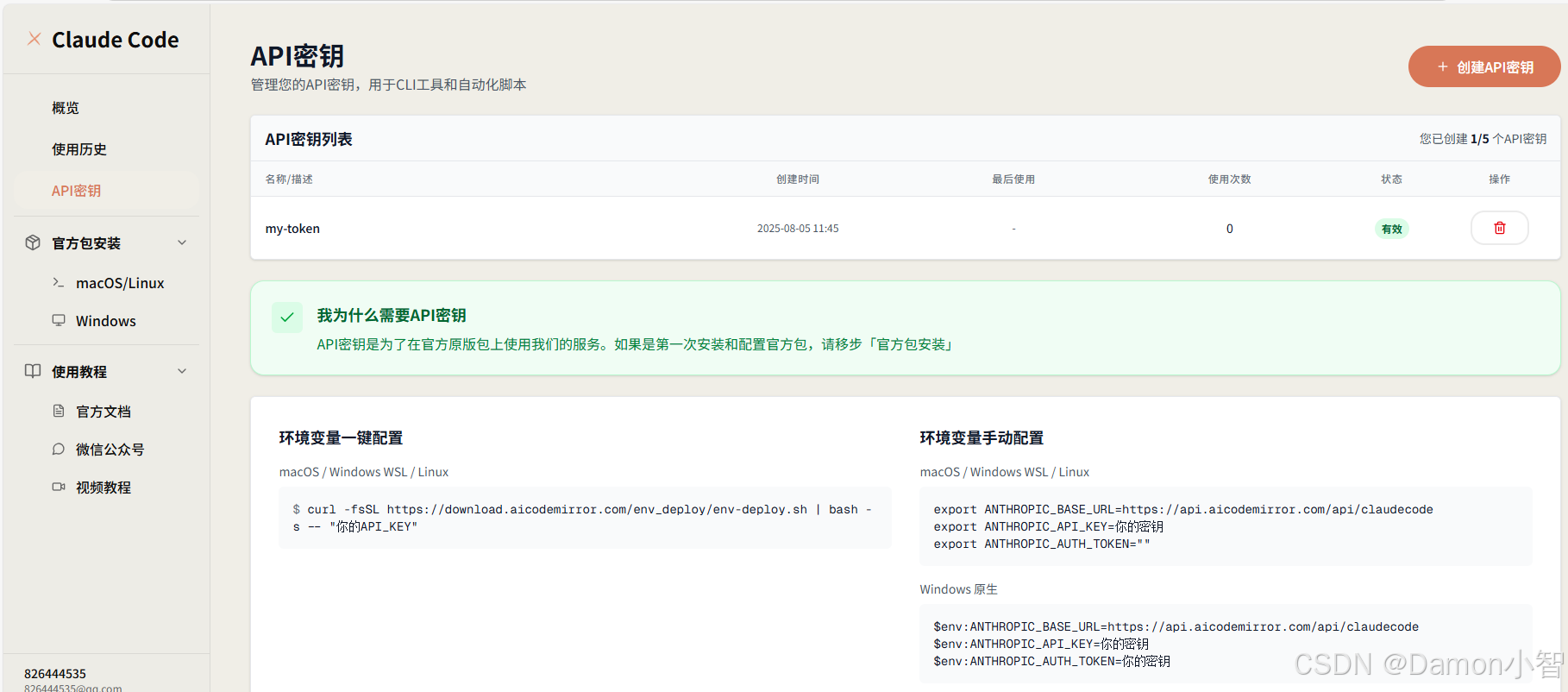
复制并执行环境变量配置脚本:
sudo apt-get install jq
curl -fsSL https://download.aicodemirror.com/env_deploy/env-deploy.sh | bash -s -- "你的API_KEY"

配置成功后,我们重启终端。
3. 使用 Claude Code 进行开发
在新终端切换到需要使用 Claude Code 的项目,启动 Claude Code。
cd workspace/project
claude
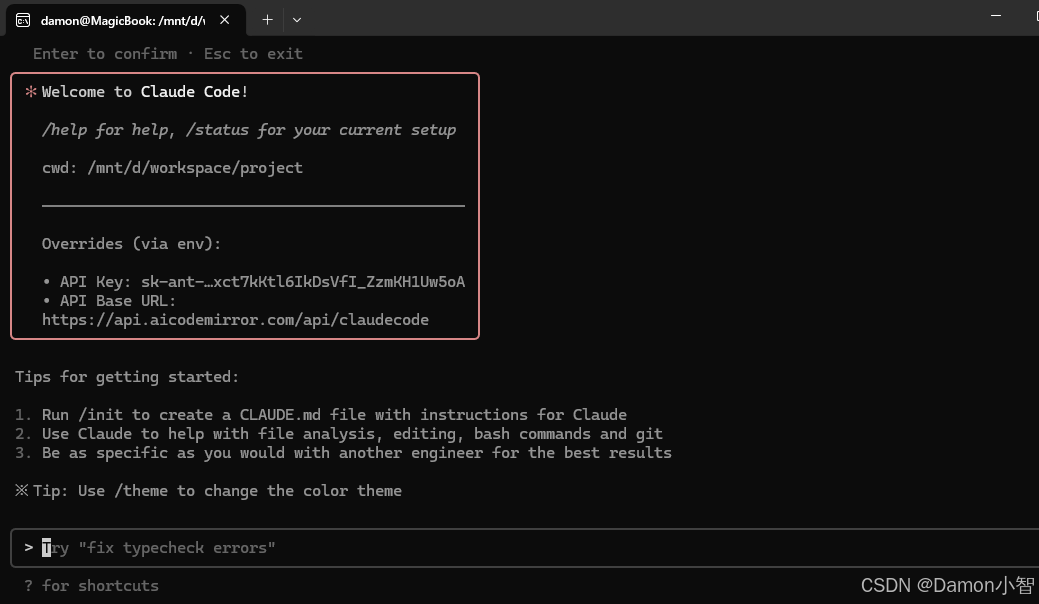
输入你的指令,点击回车,Claude Code会自动进行任务编排和操作。

安装常见问题
① 之前安装过其他版本 Claude Code
之前安装过其他版本 Claude Code,请先直接全局卸载(在任意目录执行)
$ npm uninstall -g @anthropic-ai/claude-code
Windows环境执行失败请使用管理员模式打开命令行。
② 卸载残留导致API Error
这种一般是环境变量问题。
- Mac版本:根目录下有个隐藏文件夹叫.zshrc,里面配置了三个镜像的环境变量,删除这三行保存,然后重新开一下终端;
- Windows版本:删除用户路径下的.claude文件;
- Linux版本:
rm ~/.claude,然后重新启动 claude;
③ Claude -v 报错
运行 claude -v,可以看到大段 js 报错。
大概率是 node 版本问题,请提升至 20 以上版本(网传18版本即可,但经实测18版本仍然有不少安装失败的情况)
通过切换 node 到 20+ 版本,claude -v 成功出现版本号。
④ 其他安装问题
访问 Claude Code 中国镜像站-最新安装教程 ,查看最新安装方法和常见安装问题的解答。
Claude Code 开发者交流社区
福利多多,立即加入 👇 👇 👇
期待与你的思维碰撞,共同奔赴AI开发的浪潮!
转载自CSDN-专业IT技术社区
原文链接:https://blog.csdn.net/weixin_41793160/article/details/149313024



